1、如图所示,我们点击箭头所指的“渐变工具”图标,就可以使用这个“渐变工具”了。
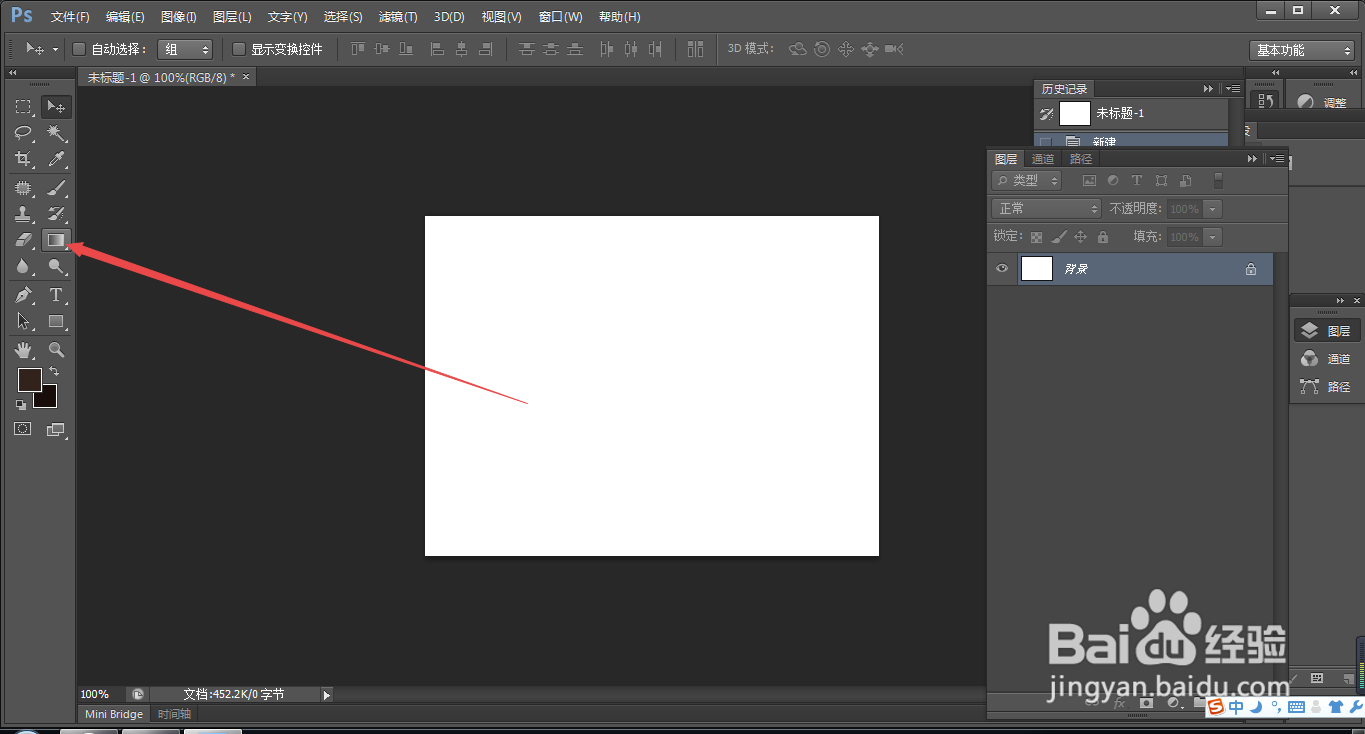
2、如图所示,我们点击箭头所指的“径向渐变”图标,就可以拉出径向渐变的颜色了。

3、如图所示,我们从箭头所指的地方开始拉。
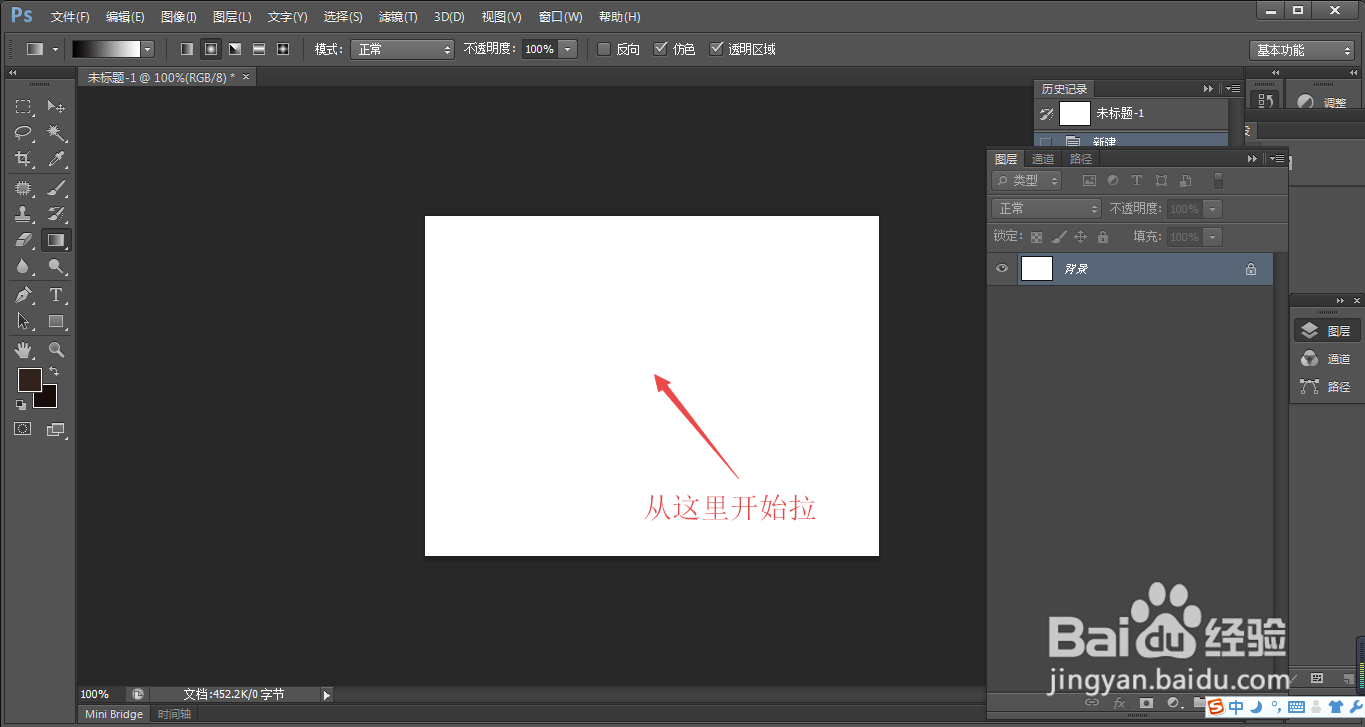
4、如图所示,我们就可以拉出从黑色的圆心到白色周边的颜色变化了。

5、如图所示,我们点击箭头所指的“灰色三角按钮”。
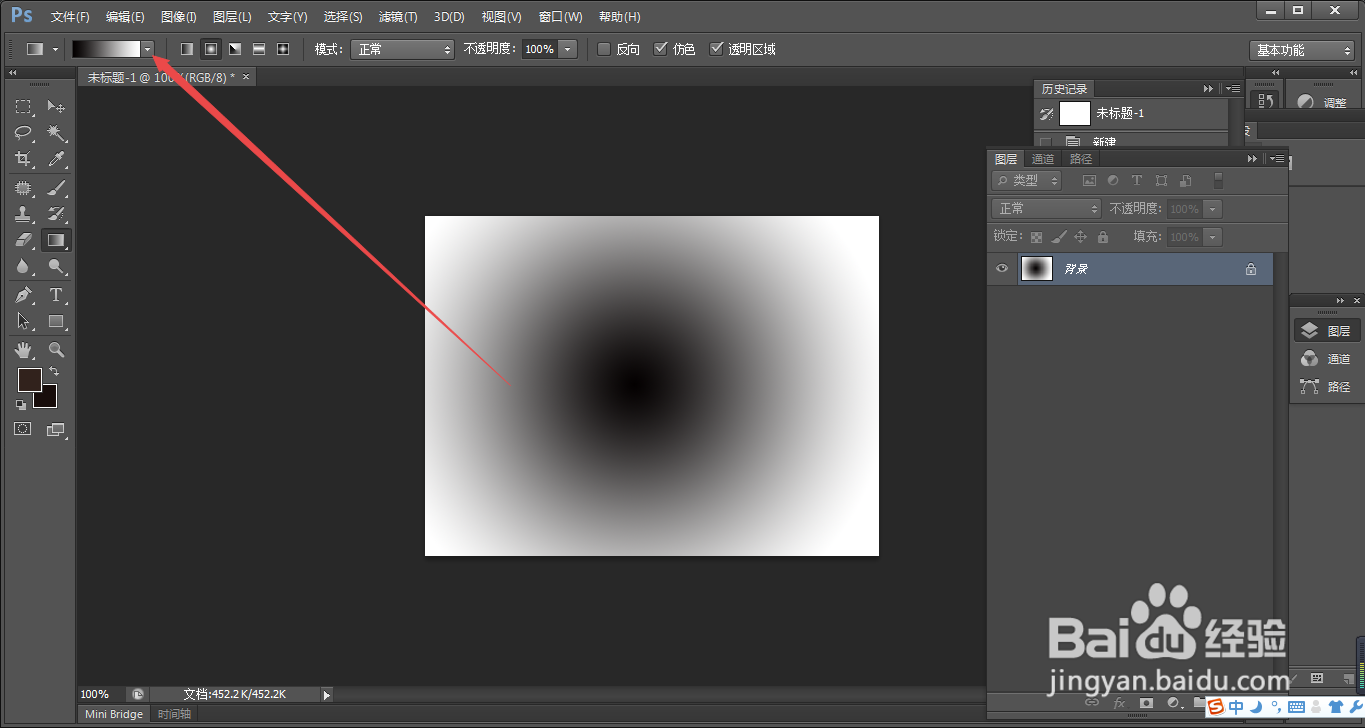
6、如图所示,在弹出的颜色面板中,我们点击箭头所指的“七彩色”的色块。
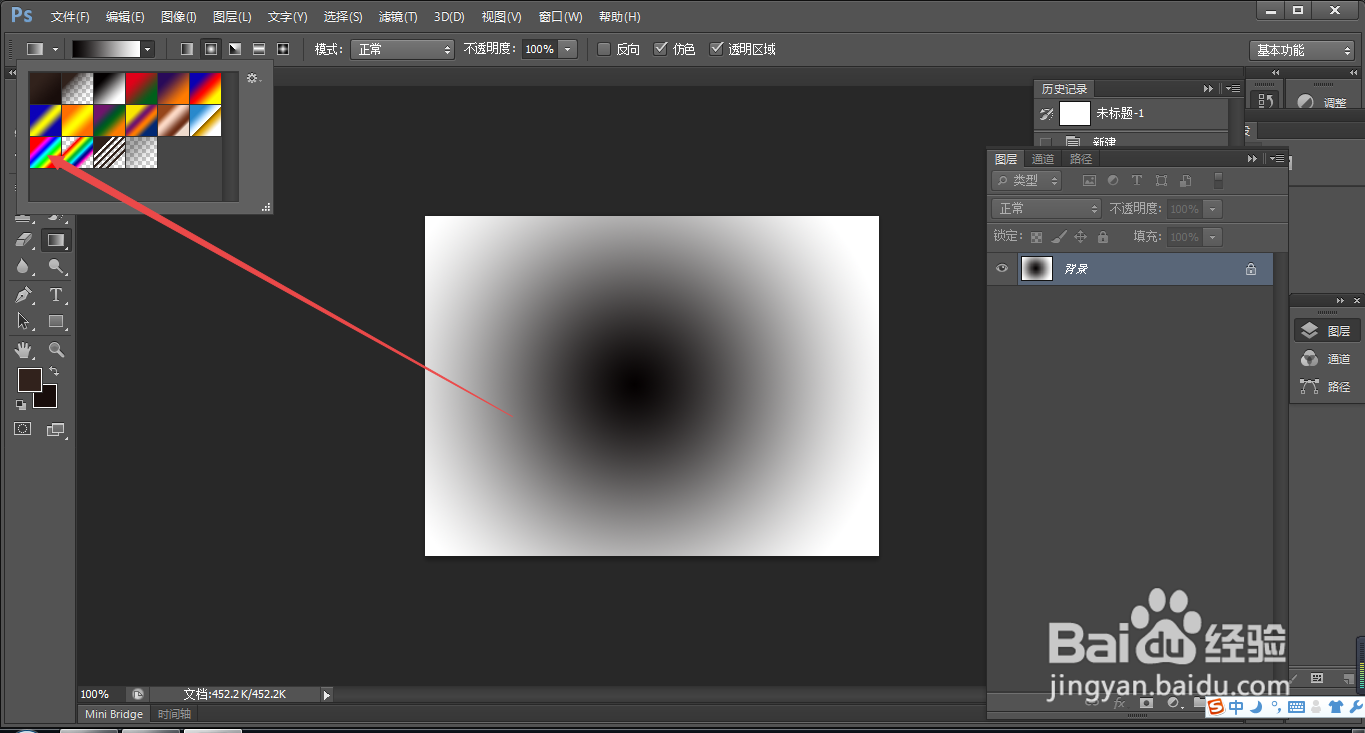
7、如图所示,我们从箭头所指的地方开始拉。

8、如图所示,我们茧盯璜阝就可以拉出从红色的圆心,到周边的粉红色再到蓝色再到青色、绿色等颜色向周边的扩展效果了。

